Picsart là ứng dụng chỉnh sửa ảnh, ghép ảnh nghệ thuật với nhiều tính năng và công cụ chỉnh sửa ảnh chuyên nghiệp và hữu ích. Với Picsart, bạn có thể sáng tạo ra rất nhiều hình ảnh thú vị, chẳng hạn tạo khuôn mặt hình đám mây bằng cách ghép 2 hình ảnh với nhau. Khi đó bạn sẽ có hình ảnh hoàn toàn khác để chia sẻ tới bạn bè hoặc những người đang dùng Picsart. Bài viết dưới đây sẽ hướng dẫn bạn đọc cách ghép ảnh khuôn mặt đám mây trên Picsart.
Hướng dẫn tạo khuôn mặt đám mây trên Picsart
Bước 1:
Tại giao diện ứng dụng bạn nhấn vào biểu tượng dấu cộng để thêm ảnh bầu trời đám mây mà bạn đã tải xuống. Sau đó nhấn Thêm ảnh. Sau đó chọn ảnh khuôn mặt, nhấn Thêm để chèn vào ảnh bầu trời. Nhấn Cắt bỏ bên dưới.
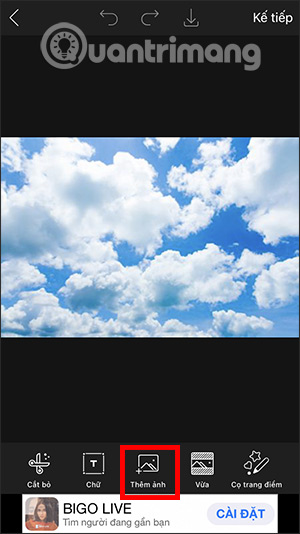
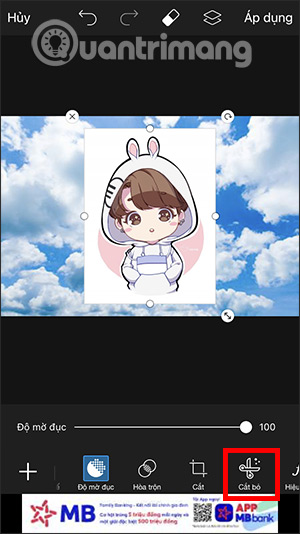
Bước 2:
Nhấn vào mục Chọn rồi nhấn tiếp vào mục Cá nhân. Lúc này ứng dụng sẽ tự động lấy vùng chọn là đối tượng chính trong ảnh. Chúng ta cũng có thể tự xóa vùng ảnh bằng cách khoanh vùng, hoặc xóa bỏ vùng ảnh thừa. Nhấn Lưu để tách ảnh khỏi nền. Nhấn tiếp vào mục Hiệu ứng.
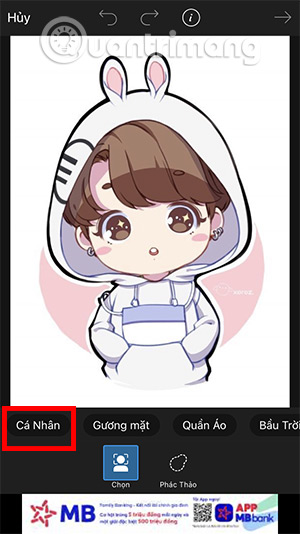

Bước 3:
Tìm tới nhóm hiệu ứng Fx rồi chọn vào hiệu ứng Đen trắng tương phản ở bên dưới. Quay lại giao diện ghép ảnh, nhấn tiếp vào mục Màu sắc rồi chọn hiệu ứng Âm bản.
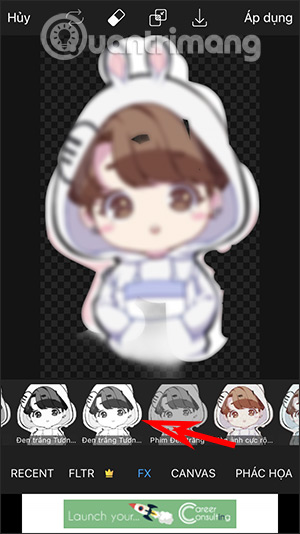
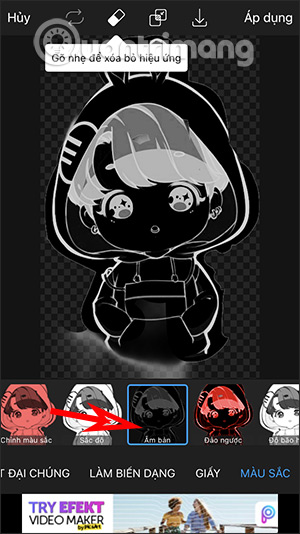
Bước 4:
Chuyển sang giao diện mới, nhấn vào phần Hòa trộn rồi chọn tiếp vào phần Bộ lọc. Lúc này ảnh sẽ hoàn toàn chìm vào ảnh nền bầu trời như dưới đây. Nhấn Áp dụng để lưu lại hình ảnh. Nhấn Kế tiếp để lưu lại hình ảnh.
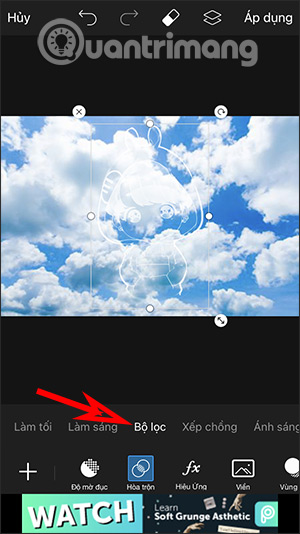
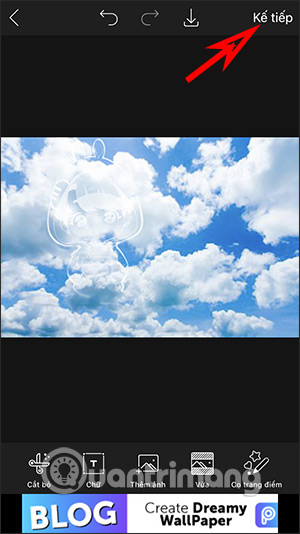
Xem thêm:
 Công nghệ
Công nghệ  AI
AI  Windows
Windows  iPhone
iPhone  Android
Android  Học IT
Học IT  Download
Download  Tiện ích
Tiện ích  Khoa học
Khoa học  Game
Game  Làng CN
Làng CN  Ứng dụng
Ứng dụng 

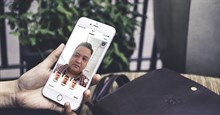
















 Linux
Linux  Đồng hồ thông minh
Đồng hồ thông minh  macOS
macOS  Chụp ảnh - Quay phim
Chụp ảnh - Quay phim  Thủ thuật SEO
Thủ thuật SEO  Phần cứng
Phần cứng  Kiến thức cơ bản
Kiến thức cơ bản  Lập trình
Lập trình  Dịch vụ công trực tuyến
Dịch vụ công trực tuyến  Dịch vụ nhà mạng
Dịch vụ nhà mạng  Quiz công nghệ
Quiz công nghệ  Microsoft Word 2016
Microsoft Word 2016  Microsoft Word 2013
Microsoft Word 2013  Microsoft Word 2007
Microsoft Word 2007  Microsoft Excel 2019
Microsoft Excel 2019  Microsoft Excel 2016
Microsoft Excel 2016  Microsoft PowerPoint 2019
Microsoft PowerPoint 2019  Google Sheets
Google Sheets  Học Photoshop
Học Photoshop  Lập trình Scratch
Lập trình Scratch  Bootstrap
Bootstrap  Năng suất
Năng suất  Game - Trò chơi
Game - Trò chơi  Hệ thống
Hệ thống  Thiết kế & Đồ họa
Thiết kế & Đồ họa  Internet
Internet  Bảo mật, Antivirus
Bảo mật, Antivirus  Doanh nghiệp
Doanh nghiệp  Ảnh & Video
Ảnh & Video  Giải trí & Âm nhạc
Giải trí & Âm nhạc  Mạng xã hội
Mạng xã hội  Lập trình
Lập trình  Giáo dục - Học tập
Giáo dục - Học tập  Lối sống
Lối sống  Tài chính & Mua sắm
Tài chính & Mua sắm  AI Trí tuệ nhân tạo
AI Trí tuệ nhân tạo  ChatGPT
ChatGPT  Gemini
Gemini  Điện máy
Điện máy  Tivi
Tivi  Tủ lạnh
Tủ lạnh  Điều hòa
Điều hòa  Máy giặt
Máy giặt  Cuộc sống
Cuộc sống  TOP
TOP  Kỹ năng
Kỹ năng  Món ngon mỗi ngày
Món ngon mỗi ngày  Nuôi dạy con
Nuôi dạy con  Mẹo vặt
Mẹo vặt  Phim ảnh, Truyện
Phim ảnh, Truyện  Làm đẹp
Làm đẹp  DIY - Handmade
DIY - Handmade  Du lịch
Du lịch  Quà tặng
Quà tặng  Giải trí
Giải trí  Là gì?
Là gì?  Nhà đẹp
Nhà đẹp  Giáng sinh - Noel
Giáng sinh - Noel  Hướng dẫn
Hướng dẫn  Ô tô, Xe máy
Ô tô, Xe máy  Tấn công mạng
Tấn công mạng  Chuyện công nghệ
Chuyện công nghệ  Công nghệ mới
Công nghệ mới  Trí tuệ Thiên tài
Trí tuệ Thiên tài